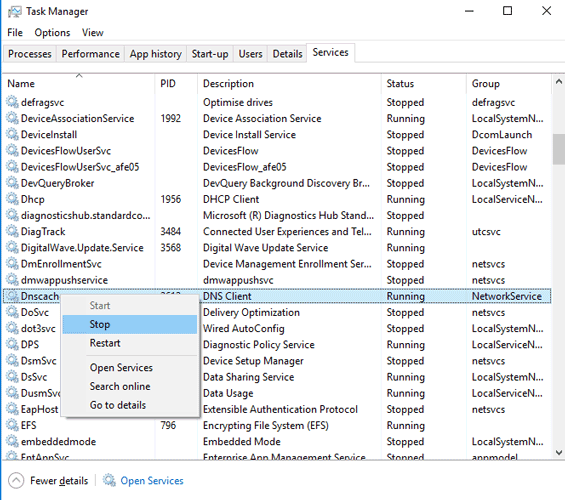« DNS » est l’un de ces termes que vous avez probablement entendu à quelques reprises, et vous savez probablement que c’est quelque chose à voir avec Internet, mais vous n’en savez peut-être pas plus que cela. Essentiellement, DNS (ou système de noms de domaine) est la façon dont votre PC traduit les noms de sites Web (que les gens comprennent) en adresses IP (que les ordinateurs comprennent). Votre PC Windows 10 stocke les données DNS localement pour accélérer la navigation, mais il peut arriver un moment où vous souhaitez vider le cache DNS.
Contenu
Pourquoi voudrais-je vider mon cache DNS ?
L’une des principales raisons est que lorsque les sites Web mettent à jour leurs adresses IP, il y a un délai entre cela et l’enregistrement de la nouvelle adresse IP dans votre cache, ce qui signifie qu’il peut arriver que les sites ne fonctionnent pas parce que votre cache ne s’est pas encore adapté à les changements en ligne. Donc, si vous trouvez qu’un site Web ne fonctionne pas, c’est une bonne idée de vider le cache, ou plutôt de vider le cache, mais l’autre phrase aquatique sonne un peu mieux, et je pense que vous serez d’accord.
De plus, si vous souhaitez masquer vos habitudes de navigation en ligne, c’est une bonne idée de vider votre DNS car il stocke les adresses de chaque site que vous visitez. (C’est tout son objectif !) Donc, si vous avez des secrets confidentiels ou coquins dans votre historique de navigation, lisez la suite.
Comment vider le DNS sur Windows 10
Alors après tout ce préambule, comment t’y prends-tu ? C’est vraiment très simple.
Appuyez sur Win + R pour ouvrir la boîte de dialogue Exécuter, puis tapez ipconfig /flushdns et appuyez sur Entrée. Travail accompli!
Alternativement, vous pouvez entrer la même commande dans l’invite de commande dans Windows 10.
Désactiver la mise en cache DNS
Si, pour une session de navigation particulière, vous ne voulez pas que votre PC stocke les informations DNS sur les sites que vous visitez, vous pouvez le désactiver. Appuyez sur Ctrl + Maj + Échap pour ouvrir le Gestionnaire des tâches, « Plus de détails » dans le coin inférieur gauche, puis cliquez sur l’onglet Services, cliquez avec le bouton droit sur « Dnscache » et cliquez sur « Arrêter ».
Cet article est-il utile ? Oui Non